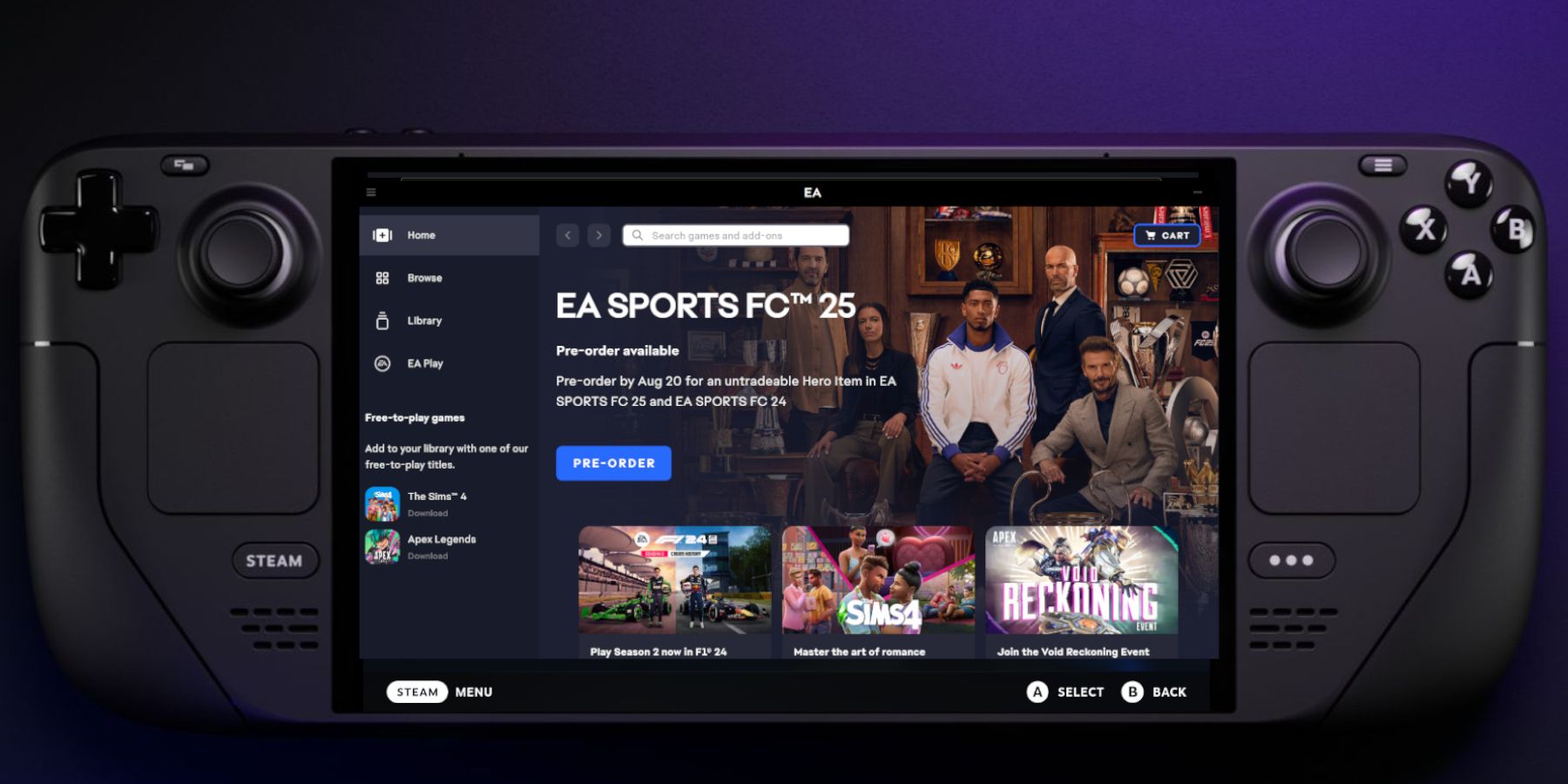
Как опытный геймер с многолетним опытом за плечами, я могу с уверенностью сказать, что Steam Deck произвела для меня революцию в портативных играх. Возможность запуска нескольких программ с помощью Decky Loader действительно меняет правила игры!
Купил акции по совету друга? А друг уже продал. Здесь мы учимся думать своей головой и читать отчётность, а не слушать советы.
Бесплатный телеграм-каналSteam Deck способен запускать различные приложения благодаря программному обеспечению Decky Loader. Этот инструмент позволяет устанавливать несанкционированное программное обеспечение, такое как NonSteamLauncher, и включать такие приложения, как приложение EA Games, непосредственно в игровой интерфейс Steam Deck.
Как энтузиаст технологий, который всегда стремится опробовать новое и экспериментальное программное обеспечение, я считаю Decky Loader незаменимым инструментом для моей Steam Deck. Одной из его выдающихся особенностей является режим тестирования, который позволяет мне устанавливать программы, которые все еще находятся на экспериментальной стадии. В этом руководстве вы узнаете, как настроить Decky Loader, получить доступ к магазину тестирования и запустить программы запуска, не относящиеся к Steam, такие как приложение EA, на вашей Steam Deck.
Установите Decky Loader на Steam Deck
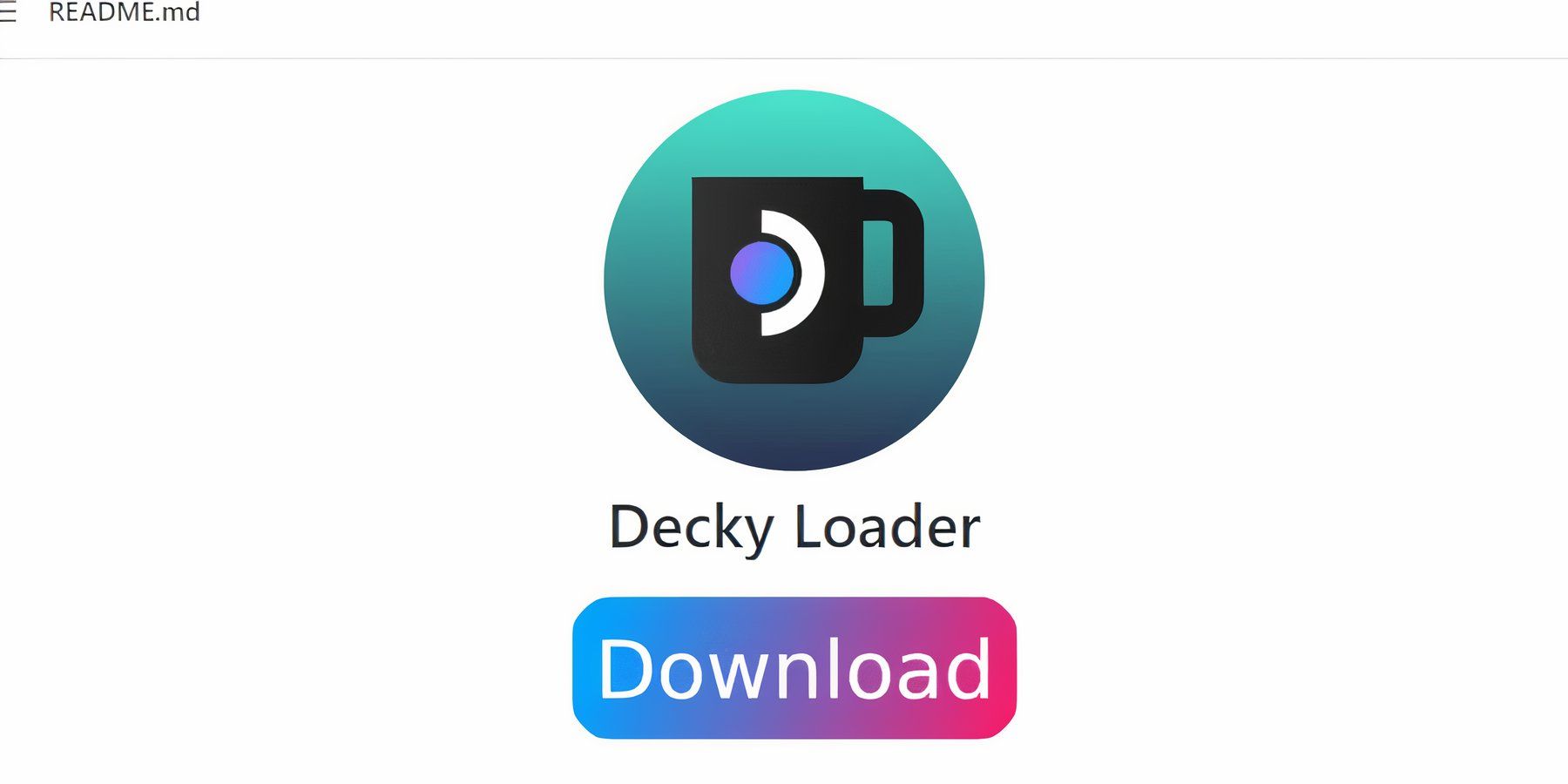
Используя программное обеспечение Deck Loader, вы можете получить доступ к ряду приложений, предназначенных для улучшения и персонализации функций вашей Steam Deck. Чтобы запускать такие приложения, как NonSteamLauncher, специально для приложения EA, вам сначала необходимо настроить Deck Loader.
- Нажмите кнопку Steam.
- Нажмите Система и включите Режим разработчика.
- Переместитесь вниз по левому меню и включите отладку CEF.
- Затем выберите параметр Питание .
- Затем выберите переключиться в Режим рабочего стола.
- При желании вы можете использовать клавиатуру и мышь с док-станцией, чтобы использовать Steam Deck с монитором. Если у вас ее нет, откройте встроенную клавиатуру, одновременно нажав кнопку Steam и кнопку X.
- Установите и откройте Google Chrome.
- Используйте эту ссылку, чтобы iустановить Decky Loader.
- Прокрутите вниз, чтобы найти значок Загрузить на странице Decky Loader на Github, и щелкните его.
- Выберите рекомендованную установку, подождите, пока Decky Loader завершит установку, и вернитесь в игровой режим.
Переключиться в режим тестирования
- Нажмите QAM –кнопку с тремя точками.
- Прокрутите вниз до значка нового плагина и откройте его.
- Нажмитенажмите колесо Настройкиcogwheel.
- В раскрывающемся меню Общие Изменить канал магазинаl включите Тестирование <. б>.
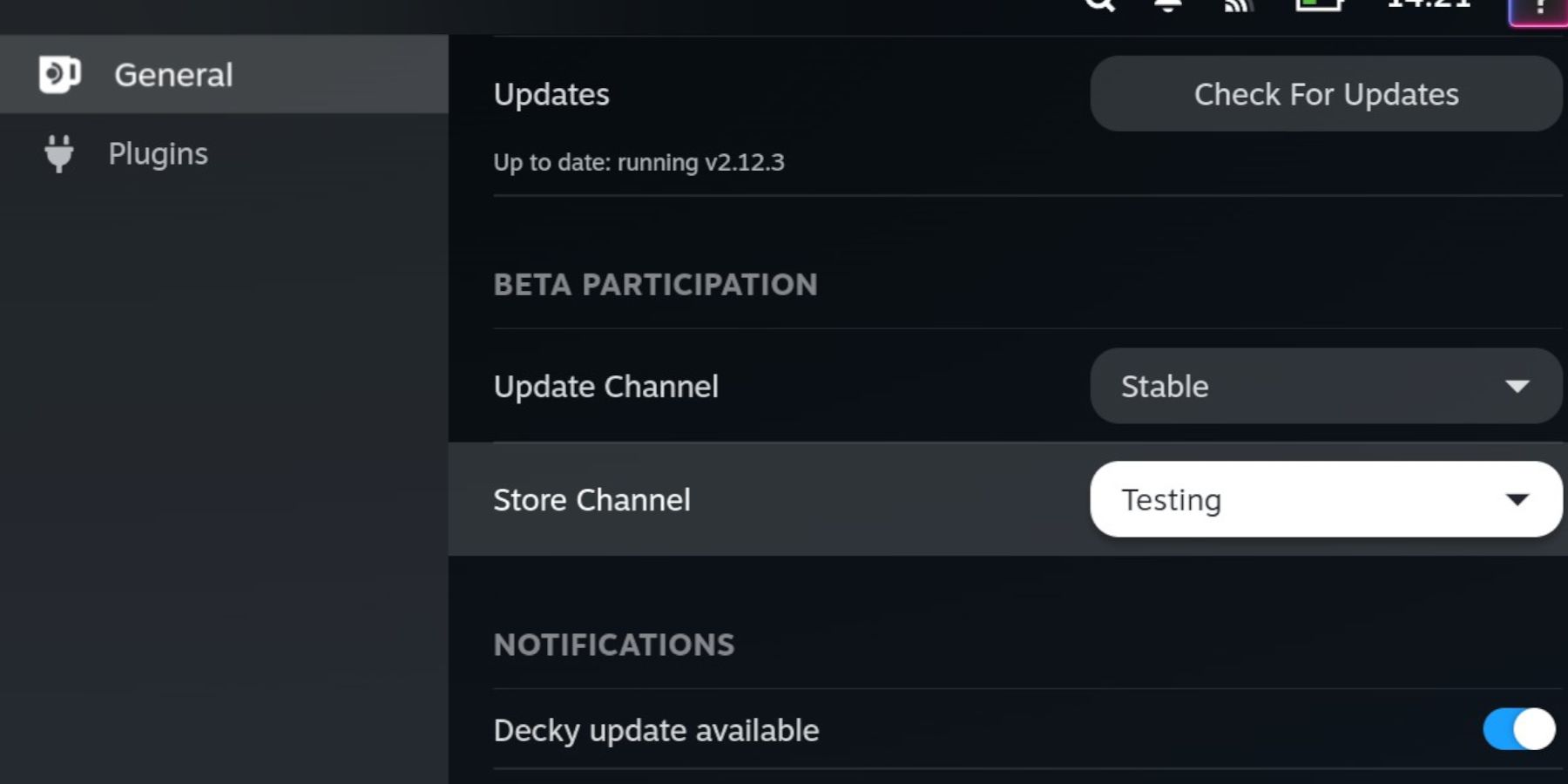
- Выйдите изменю «Общие» и щелкните значок Магазин , чтобы открыть Тестовый магазин Decky Loader, который откроется с новыми приложениями.
- Переместитесь вниз по списку, чтобы найти и установить NonSteamLauncher.
Установка приложения EA для Steam Deck
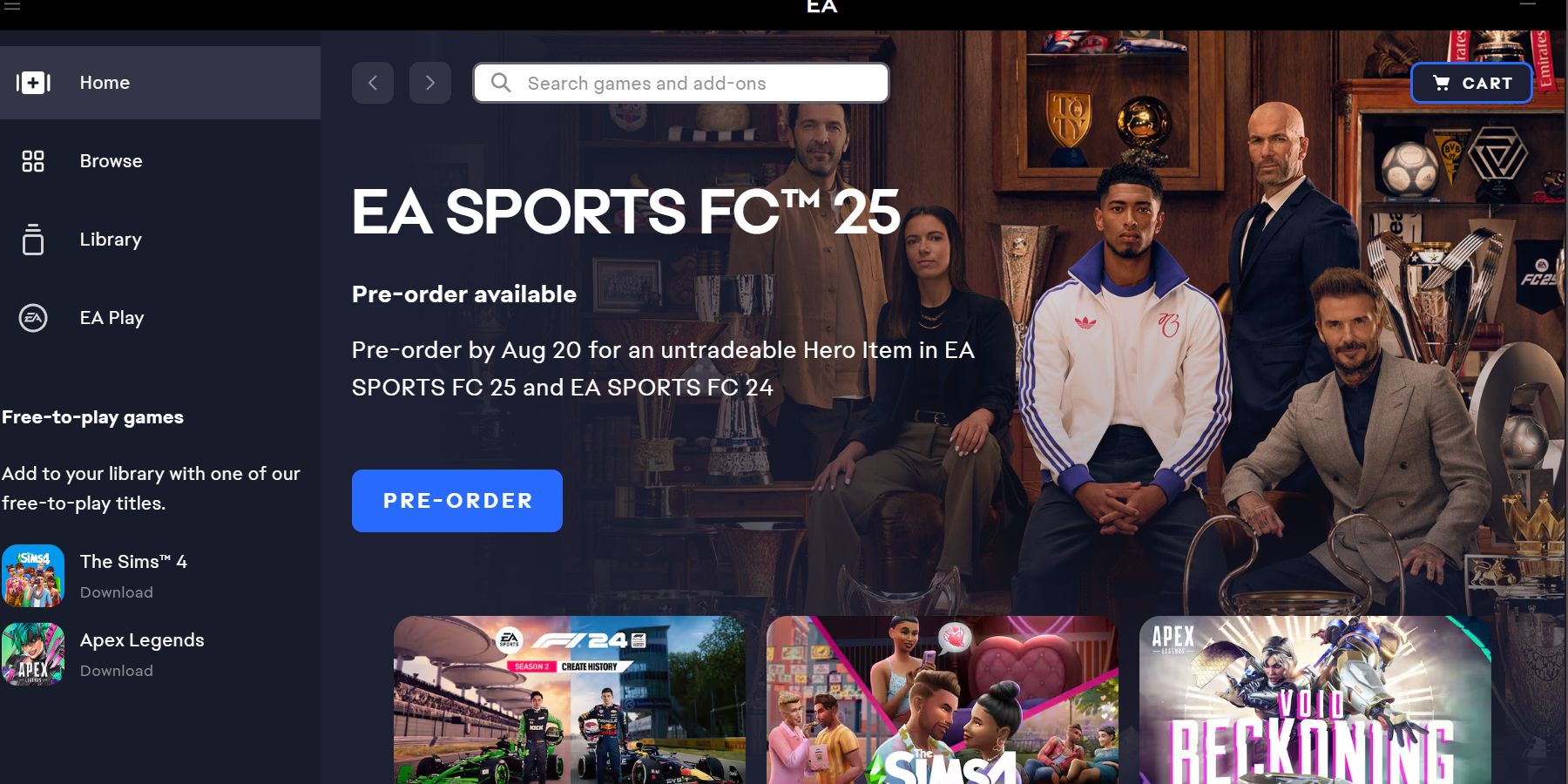
После того, как вы завершили установку приложения Non-Steam Launcher, давайте приступим к установке и настройке приложения EA, обеспечив его бесперебойную работу на вашей Steam Deck.
- Нажмите кнопку QAM.
- Снова откройте программу Decky Loader.
- Щелкните приложение NonSteamLaunchers.
- В разделе Сканер игр включите Автоматическое сканирование игр.
- Затем выберите Средства запуска игр.
- Включите Приложение EA.
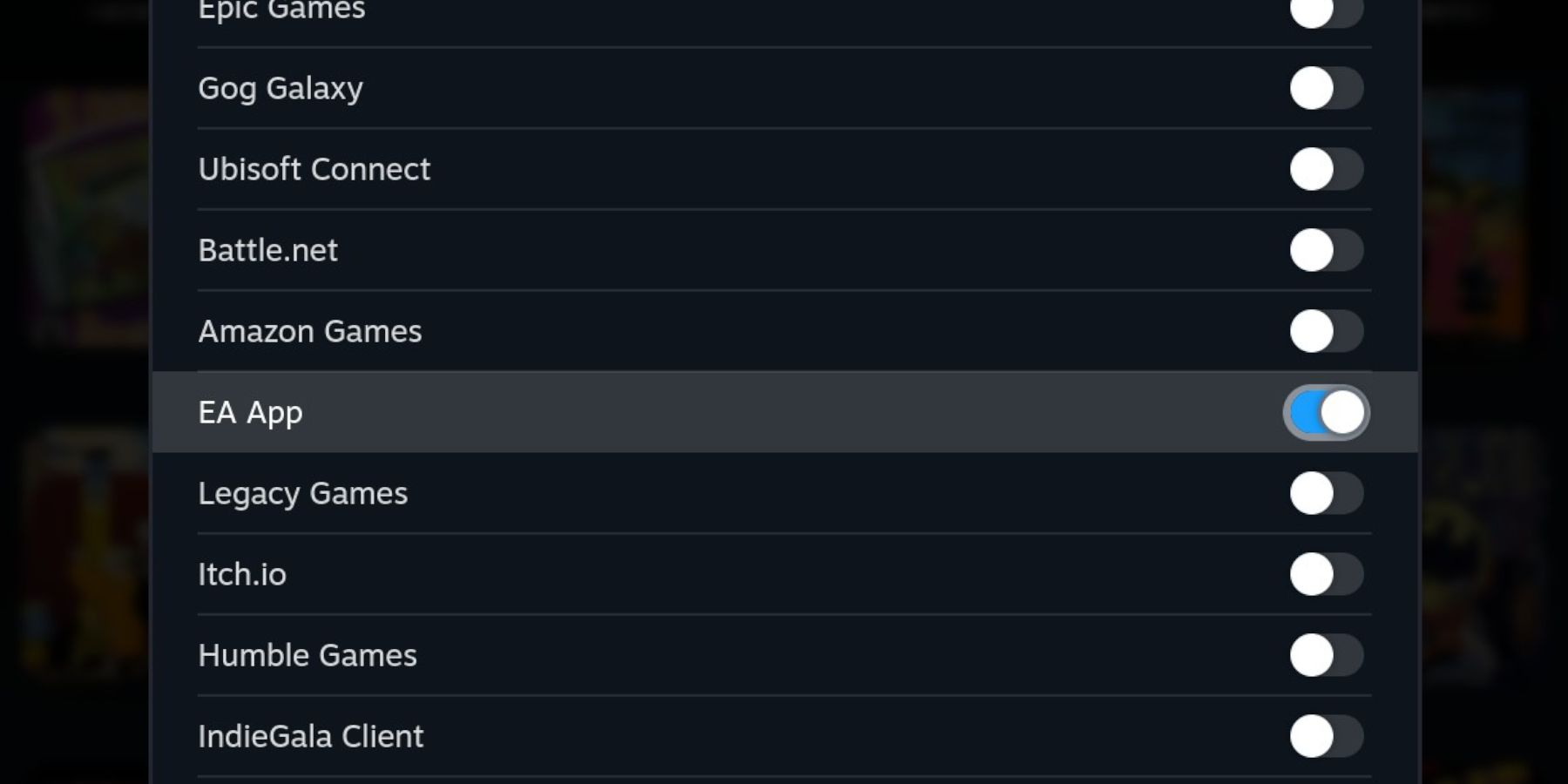
- Убедитесь, что опция Отдельные папки запуска включена , и выберите Установить.
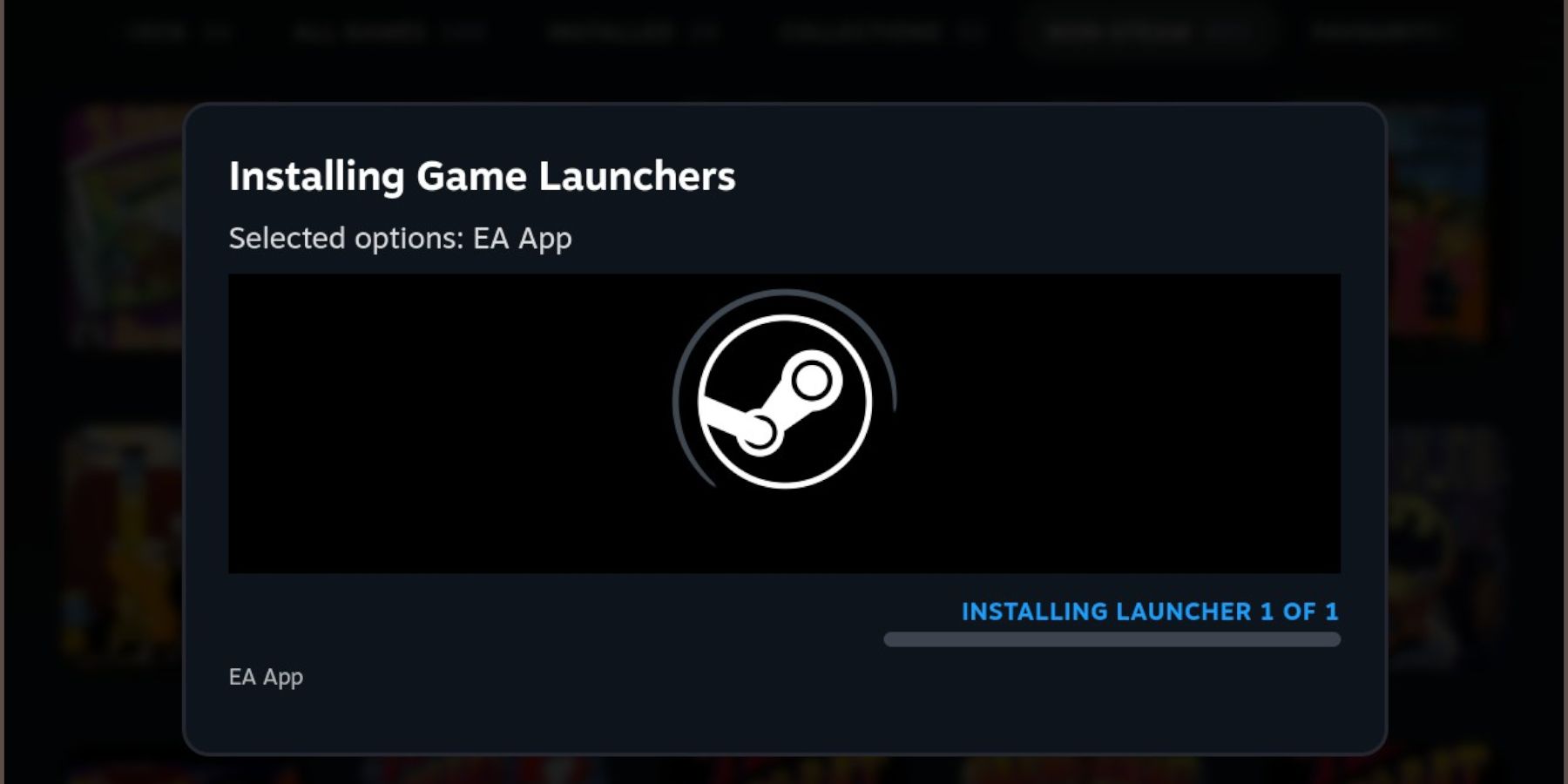
Запустите приложение EA
- Нажмите кнопку Пар.
- Выберите Библиотека.
- Нажмите кнопку R1, чтобы получить доступ к не Steam-библиотеке.
- Найдите и коснитесь Приложения EA и выберите «Играть».
- Войдите, используя свои данные для входа, и запустите приложение.
Установленные вами игры также появятся в вашей сторонней библиотеке. Это означает, что вы можете играть в игры EA, такие как Battlefield, на Steam Deck, используя приложение.
Смотрите также
- Все рецепты культистского круга в Escape from Tarkov
- Где находится точка эвакуации «Туннель контрабандистов» на локации «Интерчейндж» в Escape from Tarkov?
- Как получить скины Alloyed Collective в Risk of Rain 2
- Где посмотреть ‘Five Nights at Freddy’s 2’: расписание сеансов и статус потоковой передачи.
- Решение головоломки с паролем Absolum в Yeldrim.
- Для чего нужен тотем жертвоприношений в игре 99 ночей в лесу?
- Шоу 911: Кто такой Рико Прием? Объяснение трибьюта Grip
- Лучшие шаблоны дивизий в Hearts Of Iron 4
- Руководство по целительской профессии в WWM (Where Winds Meet)
- Необходимо: Как выращивать урожай
2024-08-03 14:03